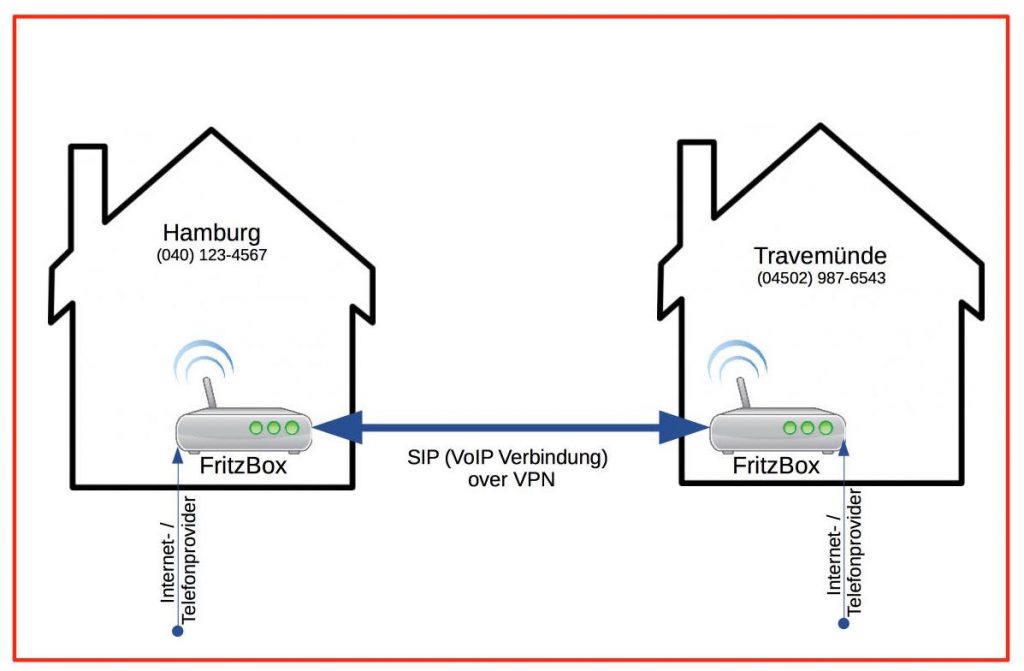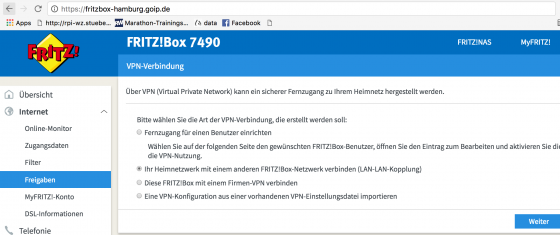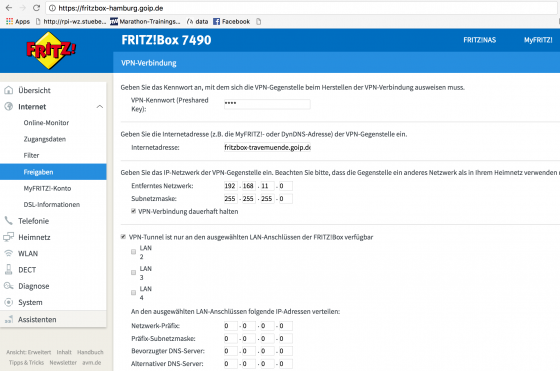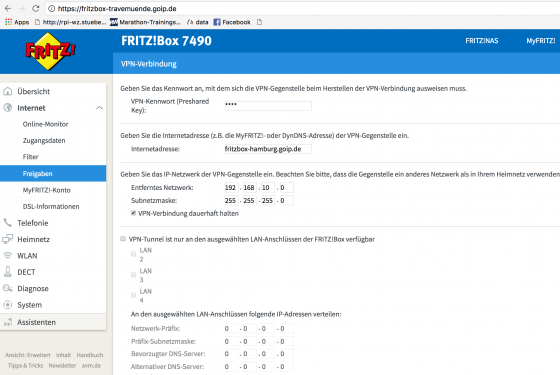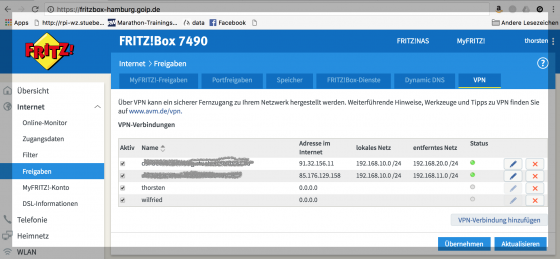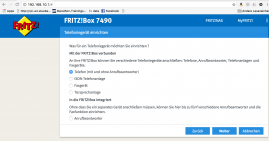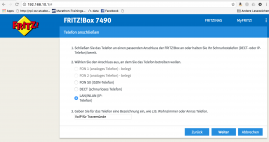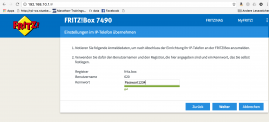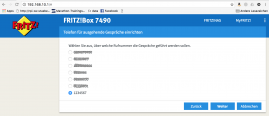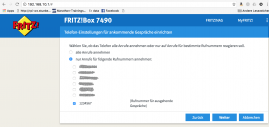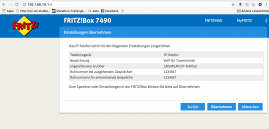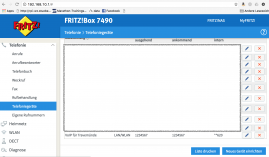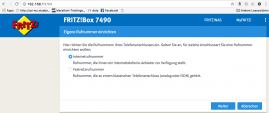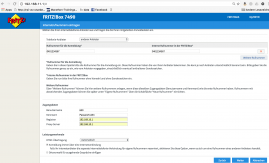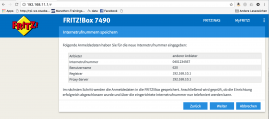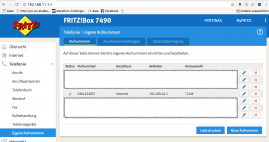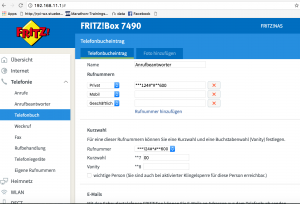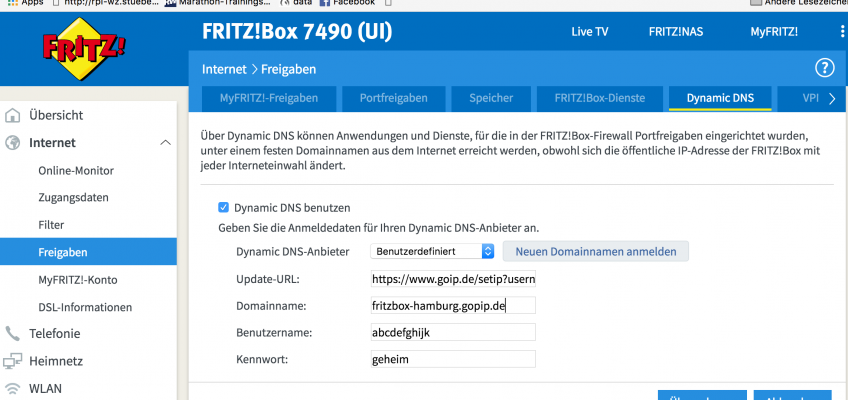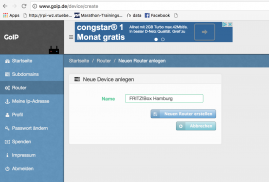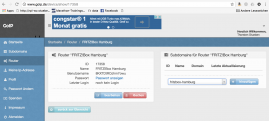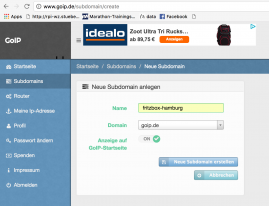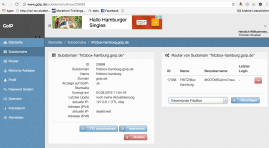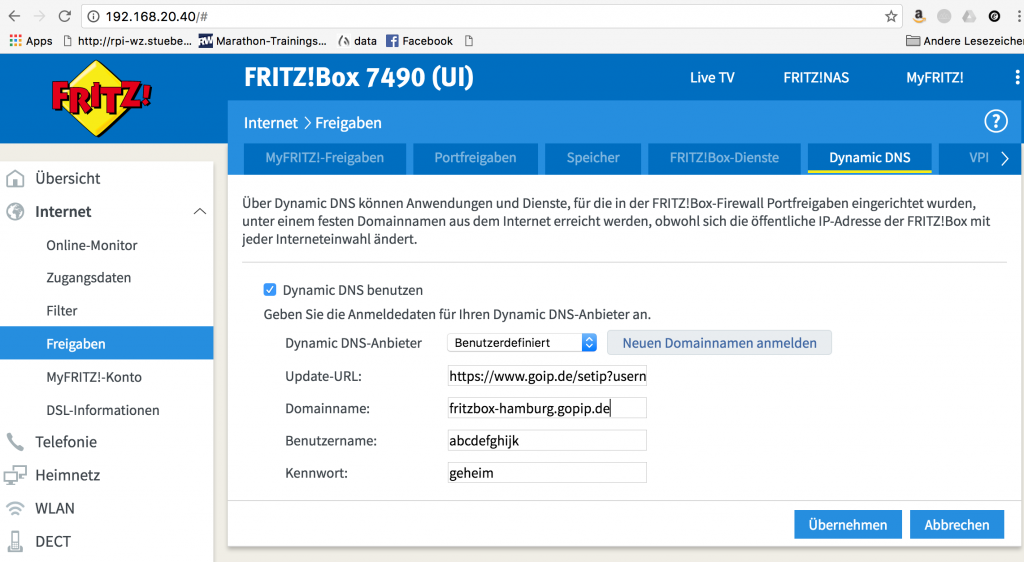Telefonverbindung zweier FRITZ!Boxen per VoIP über VPN
Ein Freund von mir hat einen Wohnsitz in Hamburg und eine Ferienwohnung in Travemünde. Er möchte gerne, wenn er in Travemünde ist, auch unter der Hamburger Telefonnummer erreichbar sein und umgekehrt. Weiterhin möchte er gerne nur einen Anrufbeantworter in Hamburg für beide Standorte nutzen. Die Nachrichten auf dem Anrufbeantworter möchte er per Email erhalten. Die Lösung muss natürlich kostengünstig und so sicher wie möglich sein.
Da ich die FRITZ!Box 7490 als ISDN Telefonanlage schon lange mit 2 DECT Telefonen, einem ISDN Telefon, sowie mehreren VoIP Telefonen erfolgreich Probleme nutze, kam mir die Idee die Standorte Hamburg und Travemünde per FRITZ!Box 7490 und einer festen VPN (Virtual Private Network) Leitung zu verbinden. Über die VPN Leitung findet dann die VoIP Kommunikation verschlüsselt statt.
Als erstes ist die VPN Verbindung herzustellen. Da die FRITZ!Box in Hamburg nicht über ein LAN Kabel mit der FRITZ!Box in Travemünde verbunden ist, muss die VPN Verbindung über das Internet hergestellt werden. Da aber jede der Beiden FritBoxen alle 24 Stunden eine neue IP-Adresse vom Internetprovider erhält, kann nicht mit festen IP Adressen arbeiten. Daher ist ein DynDNS Service (Dynamic Domain Name Service) zu beantragen um . Hier gibt es mehrere Anbieter um trotz wechselnder IP-Adressen immer unter demselben Domänennamen erreichbar zu sein.
Ich nutze dafür den Anbieter GoIP.de. Wie ein Dynamic DNS mit GoIP.de erkläre ich in dem Beitrag Dynamic DNS in FRITZ!Box einrichten. In unserem Fall habe ich zwei Dynamic DNS Einträge erstellt. Einmal für Hamburg den Domänennamen fritzbox-hamburg.goip.de und für Travemünde den Domänennamen fritzbox-travemünde.goip.de. Sobald wir die FRITZ!Box so konfiguriert haben, dass die Dynamic DNS Eintrag bei jeder Verbindung der FRITZ!Box mit dem Internetprovider gesetzt wird, kann das VPN eingerichtet werden.
VPN Einrichten
Hierfür meldet man sich bei der FRITZ!Box mit dem Internetbrowser an. Als erstes stellt man die erweiterte Ansicht ein (oben rechts auf die 3 Punkte klicken und „Erweiterte Ansicht“ auswählen). Nun im Menü unter Internet, Freigaben auf VPN klicken. Hier eine VPN Verbindung „Ihr Heimnetzwerk mit einer anderen FRITZ!Box-Netzwerk verbinden (LAN-LAN-Kopplung)“ einrichten. Damit stellt man eine permanente VPN Verbindung her. D.h. sobald sich die IP-Adresse ändert, wird die VPN Verbindung neu aufgebaut und bleibt bis zum nächsten IP-Adressen Wechsel bestehen.
Unsere VPN Konfiguration auf der FRITZ!Box sieht wie folgt aus:
| VPN Einstellungen | FRITZ!Box Hamburg | FRITZ!Box Travemünde |
| Internetadresse: | fritzbox-travemuende.goip.de | fritzbox-hamburg.goip.de |
| Entferntes Netzwerk: | 192.168.11.1 (hier trägt man die IP-Adresse der FRITZ!Box in Travemünde ein) | 192.168.10.1 (hier trägt man die IP-Adresse der FRITZ!Box in Hamburg ein) |
| Subnetzmaske: | 255.255.255.0 | 255.255.255.0 |
| VPN-Verbindung dauerhaft halten: | X | X |
Die IP-Adresse der FRITZ!Box die man für das „Entferntes Netzwerk“ benötigt, findet ihr im Menü unter Heimnetz, Heimnetzübersicht, Netzwerkeinstellungen, IPv4-Adressen. Hier kann man die IP-Adresse der FRITZ!Box anpassen. Die IP-Adressen der FRITZ!Boxen in Hamburg und Travemünde müssen sich umbedingt unterscheiden! Sonst kann man keine VPN Verbindung zwischen den Standroten aufbauen. In meinem Fall hat die FRITZ!Box in Hamburg die IP-Adresse 192.168.10.1 und die FRITZ!Box in Travemünde die IP-Adresse 192.168.11.1.
Jetzt steht die VPN Verbindung zwischen Hamburg und Travemünde. Das kann man jetzt z.B. testen, in dem man aus Travemünde im Internetbrowser den Link http://192.168.10.1 und aus Hamburg den Link http://192.168.11.1 aufruft. Man sollte dann jeweils auf die Eingangsseite der FRITZ!Box gelangen.
VoIP einrichten
Telefoniegerät (SIP/VoIP Server)
Im FRITZ!Box Menü wählt man den Menüpunkt Telefoniegerät unter Telefonie aus. Hier legt man nun ein neues Telefon, in dem man auf „Neues Gerät“ klickt an. Wähle Telefon (mit und ohne Anrufbeantworter) unter „Mit der FRITZ!Box verbunden“ aus. In den nächsten Unterpunkten im Assistent ist ein Passwort und über welche Telefonnummern die ankommenden und ausgehenden Gespräche geführt werden sollen einzugeben.
Bei den Telefonnummern (040) 1234567 in Hamburg und (04502) 9876543 in Travemünde handelt es sich um die Festnetznummern vergeben Durch den Internet-/Telefonanbieter. Ich setze voraus, dass die FRITZ!Box mit den Festnetznummern schon konfiguriert ist.
Unsere VoIP Konfiguration für die Telefoniegeräte sieht wie folgt aus:
| VoIP Telefoniegeräte Einstellungen | FRITZ!Box Hamburg | FRITZ!Box Travemünde |
| Telefoniegerät: | IP-Telefon | IP-Telefon |
| Bezeichnung: | VoIP für Travemünde | VoIP für Hamburg |
| Angeschlossen über: | LAN/WAN (IP-Telefon) | LAN/WAN (IP-Telefon) |
| Rufnummer ausgehende Gespräche: | 1234567 (hier steht die eigene Festnetznummer für Hamburg ohne Vorwahl) | 9876543 (hier steht die eigene Festnetznummer für Travemünde ohne Vorwahl) |
| Rufnummer ankommende Gespräche: | 1234567 | 9876543 |
| Interne Nummer | **620 (diese wird von der FRITZ!Box vergeben) | **622(diese wird von der FRITZ!Box vergeben) |
| Kennwort: | Passwort1234 (frei zu vergeben) | Passwort9876 (frei zu vergeben) |
Anbei exemplarisch die Telefoniegeräte Einstellungen in Hamburg für Travemünde. Für Travemünde muss dieses analog, nur mit anderer Telefonnummer durchgeführt werden.
Sobald die Telefoniegeräteeinstellungen in Hamburg und Travemünde abgeschlossen sind, hat man die SIP Server (VoIP Server) fertig konfiguriert. Nun könnte man sich z.B. aus dem eigenen LAN/WLAN mit einem SIP Client (VoIP Client) z.B. auf dem Smartphone mit den SIP Server (VoIP Server) auf den FRITZ!Boxen verbinden.
Eigene Rufnummer (SIP/VoIP Client)
Im FRITZ!Box Menü ist der Punkt Telefonie, Eigene Rufnummer und dann „Neue Rufnummer“ anzuklicken. Als nächstes muss man zwischen Festnetznummer und Internetnummer wählen. Da wir uns ja mit einer FRITZ!Box über das Internet verbinden wollen, ist hier Internetnummer auszuwählen.
Unsere VoIP Konfiguration für die Eigene Rufnummer sieht danach wie folgt aus:
| VoIP Eigene Rufnummer Einstellungen | FRITZ!Box Hamburg | FRITZ!Box Travemünde |
| Telefonie-Anbieter: | anderer Anbieter | anderer Anbieter |
| Rufnummer für die Anmeldung: | 045029876543 (hier steht die Festnetznummer von Travemünde mit Vorwahl) | 0401234567 (hier steht die Festnetznummer von Hamburg mit Vorwahl) |
| Interne Rufnummer in der FRITZ!Box: | 045029876543 (hier steht die Festnetznummer von Travemünde mit Vorwahl) | 0401234567 (hier steht die Festnetznummer von Hamburg mit Vorwahl) |
| Benutzername | 622 (Das ist die Interne Nummer die bei der Konfiguration der Telefoniegeräte in Travemünde von der FRITZ!Box vergeben wurde, nur ohne **) | 620 (Das ist die Interne Nummer die bei der Konfiguration der Telefoniegeräte in Hamburg von der FRITZ!Box vergeben wurde, nur ohne **) |
| Kennwort: | Passwort9876 (Das ist das Kennwort unter Telefoniegeräte in Travemünde) | Passwort1234 (Das ist das Kennwort unter Telefoniegeräte in Hamburg) |
| Registrar: | 192.168.11.1 | 192.168.10.1 |
| Proxy-Server: | 192.168.11.1 | 192.168.10.1 |
| DTMF-Übertragung | Automatisch | Automatisch |
| Anmeldung immer über eine Internetverbindung | X | X |
| Ortsvorwahl für ausgehende Gespräche einfügen | ||
| Vorauswahl | *123# (vergeben durch FRITZ!Box) | *124# (vergeben durch FRITZ!Box) |
Anbei exemplarisch die Rufnummern Einstellungen in Travemünde für Hamburg. Für Hamburg sind die Einstellungen analog zu Travemünde durchzuführen.
Fertig ist die VoIP Verbindung zwischen Hamburg und Travemünde. Nun muss man nur noch die Telefone an den FRITZ!Boxen so einrichten, dass diese sowohl bei Anrufen aus Hamburg in Travemünde klingeln und umgekehrt. Dafür ist unter Telefonie, Telefoniegerät das entsprechende Telefon welches klingeln soll auszuwählen. Hier ist in Hamburg sowie in Travemünde bei „nur auf folgende Rufnummern reagieren“ unter „Ankommende Anrufe“ die Telefonnummer aus Hamburg und die aus Travemünde aus dem Menü auszuwählen.
Beispiel Konfiguration der Telefone:
| FRITZ!Box Hamburg | FRITZ!Box Travemünde | |
| Anschluss: | FON 1, FON 2, DECT Telefone und Anrufbeantworter | FON 1, FON 2 und DECT Telefone |
| Ausgehende Rufnummer | 1234567 | 9876543 |
| ankommend | 1234567
045029876543 |
9876543
0401234567 |
| Intern | X | X |
Jetzt kann der Test beginnen. Dafür ruft man z.B. vom Handy die Telefonnummer in Hamburg an. Die Telefone in Hamburg und Travemünde klingeln jetzt. Nach einer weile nimmt der Anrufbeantworter in Hamburg die Verbindung an. Ruft man danach in Travemünde an, sollten die Telefone in Travemünde sowie Hamburg klingeln. Auch hier nimmt der Anrufbeantworter nach einer weile das Gespräch an.
Interne Gespräche führen
Aus Travemünde kann jetzt ein Rundruf in Hamburg mit der Telefonnummer ***124#*#**9 initiiert werden. Jetzt klingeln alle Telefone. Wenn man den Anrufbeantworter erreichen möchte, wählt man ***124#*#**600 . Da man sich die Kombination schlecht merken kann, kann diese in dem FRITZ!Box Telefonbuch als Kurzwahl z.B. **700 hinterlegt werden. In Hamburg hinterlegt man für die Kurzwahl **700 die Telefonnummer **600. So erreicht man an jedem Standort unter **700 den Anrufbeantworter.